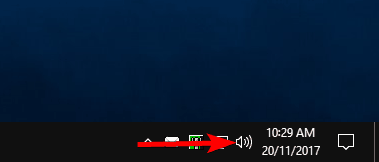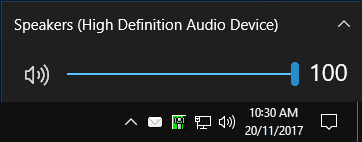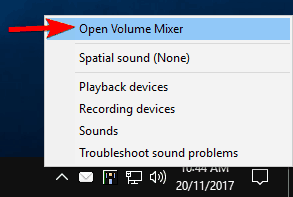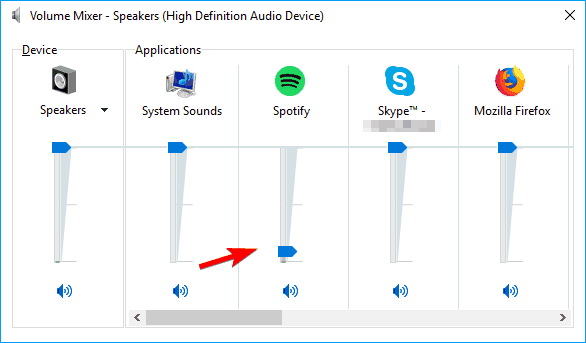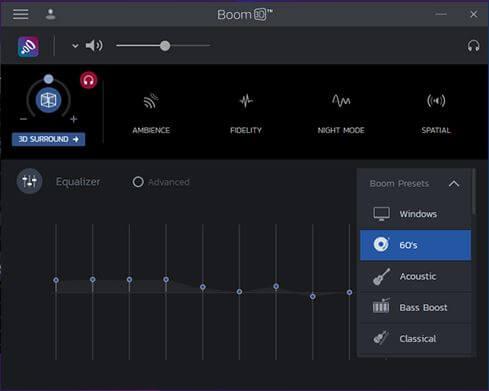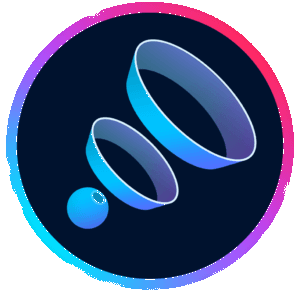Windows 8 lub Windows 8.1, Windows 10 to nowy system operacyjny i myślisz, że wszystko się zmieniło. Cóż, dostosowywanie poziomów głośności i wywoływanie ekranowego interfejsu Windows 8, Windows 10 Volume UI jest tak proste, jak w Windows 7. Przeczytaj poniżej, aby dowiedzieć się więcej.
Jeśli w poprzednich wersjach systemu Windows większość użytkowników dokładnie wiedziała, gdzie znaleźć ikonę regulacji głośności (znajdującą się w zasobniku systemowym) i gdzie się udać, jeśli chcą dostosować ustawienia w bardziej zaawansowany sposób, w Windows 8, Windows 10 lokalizuje głośność kontrola może na początku być zagadkowa. Wraz z pojawieniem się interfejsu Metro użytkownicy próbujący zlokalizować te funkcje stanęli przed pewnym dylematem.
Mimo to, po odrobinie zabawy z Windows 10, Windows 8, użytkownicy będą mogli szybko zmieniać poziomy głośności. Pamiętaj, że dotyczy to również systemu Windows 10 i Windows 8.1, więc jeśli ostatnio aktualizowałeś, nadal możesz dostosować głośność za pomocą tej metody.
Oto jak dostosować poziomy głośności w systemie Windows 10, 8.1 i 8
Regulacja głośności na komputerze jest ważna, ale użytkownicy zgłaszali różne problemy podczas próby dostosowania poziomów głośności na komputerze:
- Brak kontroli głośności w systemie Windows 10, zniknął — Wielu użytkowników zgłosiło brak opcji regulacji głośności na swoim komputerze. Najprawdopodobniej nie jest to poważny problem, ale uniemożliwi regulację głośności.
- Dostosuj poziomy głośności systemu Windows 10 wyszarzone — Kilku użytkowników zgłosiło, że poziomy głośności są wyszarzone na ich komputerach. Może to stanowić duży problem i uniemożliwić zmianę poziomu głośności na komputerze.
- Klawisze regulacji głośności nie działają — Wielu użytkowników używa klawiszy klawiatury, aby regulować głośność na swoim komputerze. Jednak niektórzy użytkownicy zgłosili, że ich klawisze regulacji głośności nie działają poprawnie. Jest to zwykle spowodowane przestarzałym lub uszkodzonym sterownikiem.
- Regulacja głośności nie otwiera się, nie pokazuje — Jest to kolejny typowy problem, który może wystąpić w przypadku regulacji głośności. Użytkownicy zgłosili, że regulacja głośności nie wyświetla się ani nie otwiera na komputerze.
Rozwiązanie 1 — Użyj przycisków klawiatury
Najprostszym sposobem na zwiększenie lub zmniejszenie głośności jest naciśnięcie przycisków głośności sprzętu: Zwiększanie i zmniejszanie głośności, co powoduje wyświetlenie nakładki Głośność na ekranie. Oczywiście ta opcja dotyczy tylko tych, którzy faktycznie mają klawisze multimedialne na swoim laptopie lub klawiaturze.
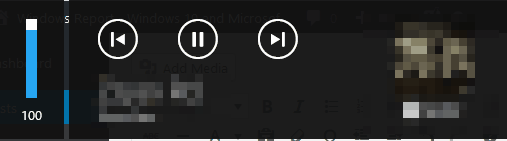
Jeśli posiadasz laptopa z systemem Windows lub Ultrabook, możesz znaleźć na klawiaturze przycisk Wycisz. Aktywacja tego przycisku będzie miała taki sam efekt, jak opisano powyżej — na ekranie pojawi się nakładka Głośność i możesz przesunąć poziom głośności za pomocą wskaźnika myszy.
Rozwiązanie 2 — Użyj ikony regulacji głośności
Innym sposobem regulacji poziomów głośności na komputerze jest użycie ikony regulacji głośności. Jest to prawdopodobnie jeden z najprostszych i najszybszych sposobów regulacji głośności. Aby zmienić głośność za pomocą ikony regulacji głośności, wystarczy wykonać następujące czynności:
- Kliknij Kontrola głośności ikona w prawym dolnym rogu.

- Teraz zobaczysz nowe okno, które pozwala dostosować głośność. Po prostu kliknij pasek głośności, aby ustawić żądany poziom głośności. Jeśli chcesz precyzyjnie wyregulować poziom głośności, możesz również użyć kółka myszy, aby stopniowo regulować głośność.

Jak widać, jest to jeden z najprostszych i najszybszych sposobów regulacji głośności na komputerze. Chociaż ta metoda jest prosta, nie pozwala dostosować głośności poszczególnych aplikacji.
Rozwiązanie 3 — Użyj miksera głośności
Jeśli chcesz dostosować poziomy głośności dla poszczególnych aplikacji, możesz to zrobić za pomocą Miksera głośności. Jest to świetna funkcja, ponieważ pozwala dostosować głośność poszczególnych aplikacji na komputerze.
W rezultacie możesz zmniejszyć głośność w ulubionej grze i zwiększyć głośność w Skypie, aby lepiej słyszeć znajomych. Oczywiście możesz regulować głośność na całym komputerze za pomocą miksera głośności. Aby uzyskać dostęp do Miksera głośności, wykonaj następujące czynności:
- Kliknij prawym przyciskiem myszy Kontrola głośności ikonę w prawym dolnym rogu i wybierz Otwórz Mikser głośności z menu.

- Teraz zobaczysz listę otwartych aplikacji wraz z ich poziomami dźwięku. W razie potrzeby możesz dostosować poziom dźwięku dla każdej aplikacji na komputerze. Wszystkie poziomy dźwięku są niezależne, więc zmiana głośności w jednej aplikacji nie wpłynie na inne aplikacje. W razie potrzeby możesz także natychmiast wyciszyć określoną aplikację bezpośrednio z Miksera głośności.

Jest to najbardziej zaawansowana metoda, której można użyć do regulacji głośności na komputerze. Ta metoda może nie być tak szybka jak poprzednia, ale umożliwia indywidualną zmianę głośności dla każdej aplikacji, dlatego zdecydowanie zalecamy wypróbowanie jej.
Rozwiązanie 4 — Użyj dedykowanego korektora
Jeśli nie możesz wyregulować głośności komputera po użyciu wszystkich powyższych rozwiązań, korzystając z oprogramowania korektora innej firmy. Zalecamy korzystanie z Boom 3D dla systemu Windows 10. Głównym celem tego narzędzia jest czyszczenie i poprawianie dźwięku laptopa lub komputera. Korzystając z jego zaawansowanych funkcji, będziesz mógł dostosować głośność.
Przede wszystkim masz potężny korektor, z którego każdy może łatwo korzystać. Znajdziesz zestaw ustawień wstępnych, których możesz użyć, lub możesz stworzyć swój własny zestaw od podstaw. Ta funkcja jest bardzo przydatna, zwłaszcza gdy nie masz czystego dźwięku. Co więcej, możesz dodać efekty specjalne do ustawień wstępnych, aby dźwięk był dokładnie taki, jak chcesz.

Kolejną ważną funkcją, która może pomóc w tej sytuacji, jest wybór urządzenia wyjściowego. Możesz wybrać rodzaj posiadanych słuchawek i dostosować dźwięk do ich konstrukcji. Ta funkcja nie jest konieczna w przypadku zwykłych głośników, ponieważ można to zrobić z poziomu korektora.
Zalecamy sprawdzenie tego oprogramowania na komputerze i poinformowanie nas, w jaki sposób dostosowałeś do niego dźwięk.
Wybór redaktorów

Boom 3D- Kompatybilny z Windows 10
- W pełni wyposażony korektor dźwięku
- Dostępne efekty specjalne
- Świetna obsługa klienta
Pobierz teraz Kup licencję
Rozwiązanie 5 — Użyj oprogramowania sterownika
Użytkownicy często używają oprogramowania innych firm do regulacji głośności na swoim komputerze. Wiele sterowników audio i kart dźwiękowych zainstaluje własne oprogramowanie do regulacji głośności, którego można użyć do regulacji głośności.
Oprogramowanie innych firm działa podobnie do Miksera głośności, więc nie będziesz mieć problemów z dostosowaniem się do niego. Warto wspomnieć, że oprogramowanie innych firm obsługuje również różne ulepszenia głośności, więc możesz łatwo dodawać różne efekty, jeśli chcesz. Ponadto narzędzia te mają również wbudowane korektory, dzięki czemu można precyzyjnie dostroić głośność.
Możesz nawet zapisać różne ustawienia korektora i dźwięku oraz przełączać się między nimi jednym kliknięciem. Rozwiązania innych firm są idealne, jeśli jesteś zaawansowanym użytkownikiem i chcesz precyzyjnie dostroić dźwięk. Jednak dla większości przeciętnych użytkowników Volume Mixer powinien zapewniać więcej niż wystarczającą kontrolę nad poziomem głośności.
Jak widać, istnieje wiele różnych metod dostosowywania poziomów głośności na komputerze. Najszybszą metodą jest użycie dedykowanych klawiszy multimedialnych na klawiaturze, ale nie wszystkie klawiatury obsługują tę funkcję. Zawsze możesz użyć ikony regulacji głośności, ale jeśli chcesz wyregulować głośność dla poszczególnych aplikacji, zalecamy użycie Miksera głośności.
Zatwierdź
- Kliknij Kontrola głośności ikona w prawym dolnym rogu.